Objetivos: Permite crear Tablas, bajo los parametros reconocidos por SUNAT mediante normativa, para llevar un buen control y registro de las operaciones.
Ubicación en la Barra de Menú:
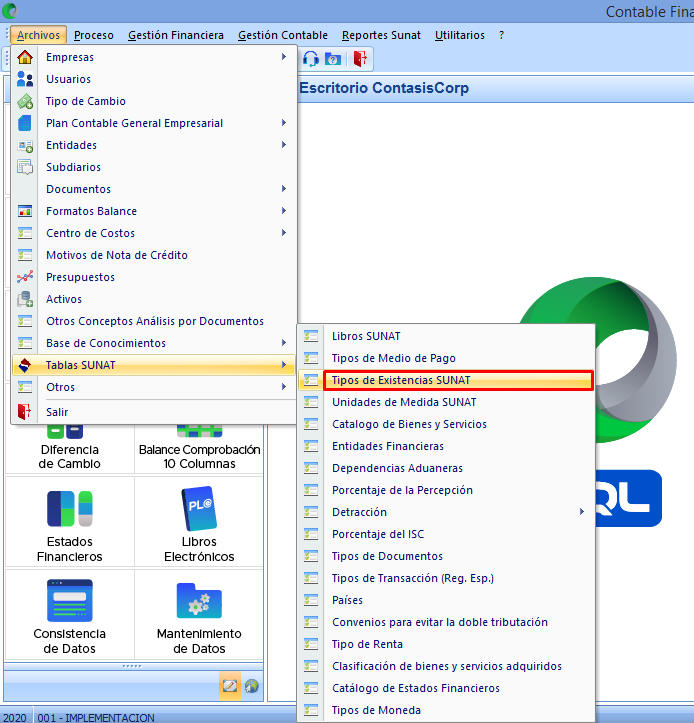
A continuación se visualizará la siguiente ventana:
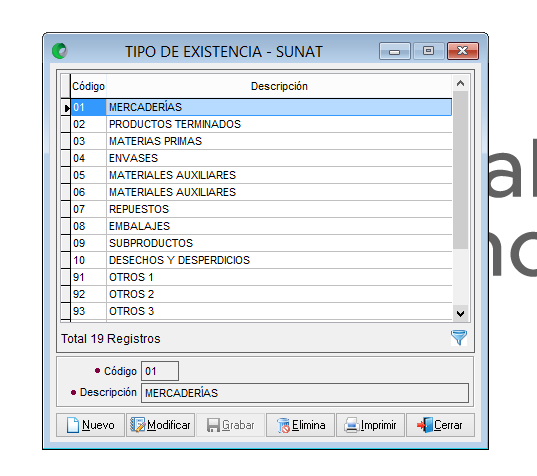
| – Código | Permite crear en numero y letrar el código que represente uno de los tipos de existencias. |
| – Descripción | Permite registrar el nombre de como se representará los tipos de existencias.. |
| – Filtro | Permite realizar una busqueda de acuerdo a la incidencia que se agrega en la tabla de la empresa. “*” El asterisco en el filtro logra con exactitud la busqueda de acuerdo a la descripción o el código al inicio de la incidencia de los tipos de existencias. |
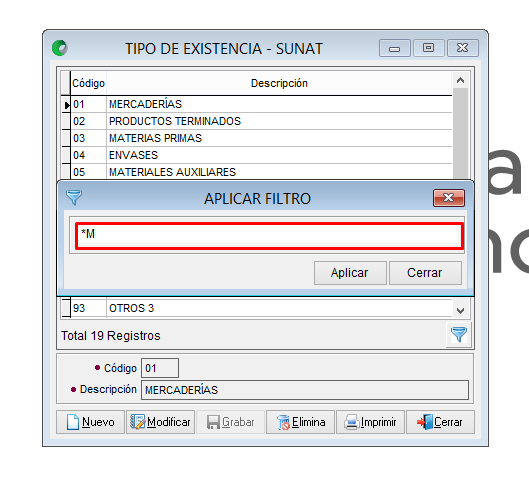
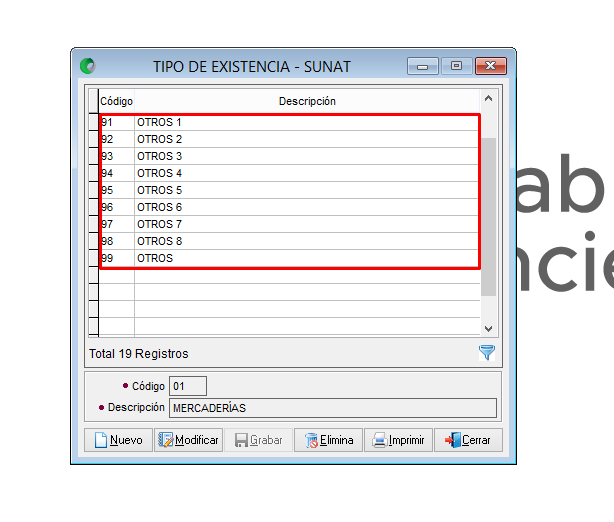
Funcionalidad de Botones:
| – Botón Nuevo | Permite ingresar un nuevo tipo deexistencas. |
| – Botón Modificar | Permite grabar un nuevo tipo de existencias ingresada, así como guardar las modificaciones realizadas. |
| – Botón Grabar | Permite grabar el tipo de existencias, ya sea nuevo oh modificado. |
| – Botón Eliminar | Permite eliminar un registro de tipo de existencias. Pero antes nos pedirá la conformidad de la eliminación, es es porque si se elimina se perdería datos ingresados por el usuario. |
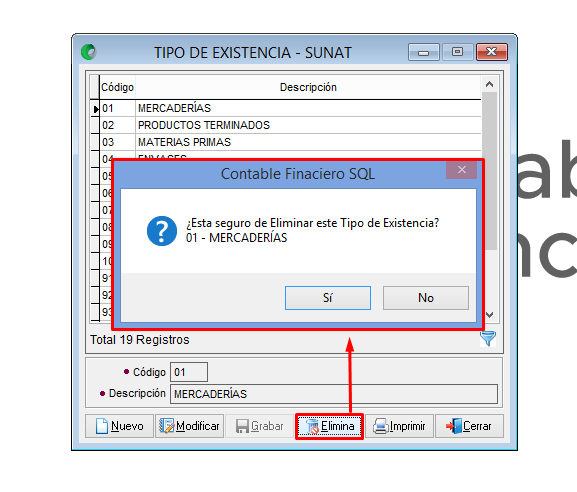
| – Botón Imprimir | Permite imprimir los archivos de la lista de tipos de existencias en excel y vista previa de la impresión. visor de vista previa: Este visor de impresión nos permite a los usuarios seleccionar el número de páginas que va a imprimir y ademas se podria incluir la fecha de impresión. Visor de excel: tipo de existencias también puede ser exportado al microsoft excel y podría ser impreso de acuerdo a las tablas que se presentan en el cual también se puede seleccionar mediante números de páginas. |

| – Botón Cerrar | Permite salir y/o dar por finaizado el proceso de ingresar un registro en la ventana de tipo de existencas. |